在现代计算机中,固态硬盘已成为一种常见的存储设备,并且使用UEFI启动系统也逐渐取代了传统的BIOS方式。本篇文章将详细介绍如何使用固态硬盘和UEFI启动安装系统,帮助读者顺利完成操作系统的安装。
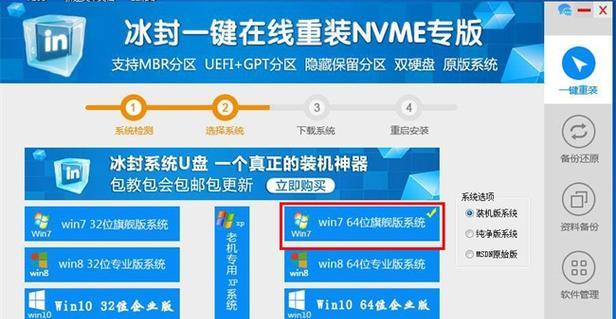
选择合适的固态硬盘和准备所需材料
我们需要选择一款适合自己需求的固态硬盘。在选择过程中,需要考虑容量、性能和价格等因素。除了固态硬盘,我们还需要准备一个可用的操作系统安装介质和一个U盘用于制作启动盘。
进入电脑的UEFI设置界面
在开始安装系统之前,我们需要进入电脑的UEFI设置界面。具体的进入方式会因不同品牌和型号的计算机而有所不同,通常可以在开机时按下特定的按键(如DEL、F2或F12)来进入UEFI设置界面。
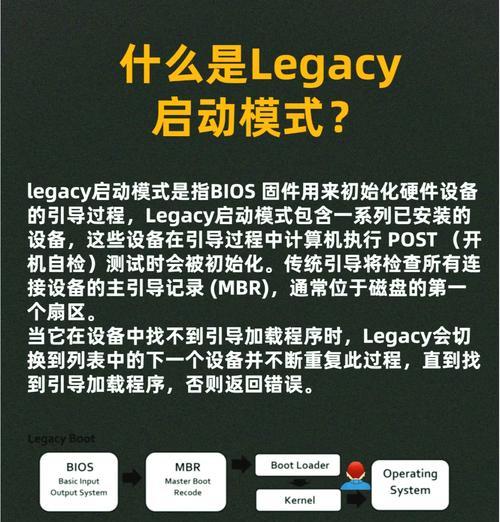
查找并启用UEFI启动选项
在UEFI设置界面中,我们需要查找并启用UEFI启动选项。这通常可以在“启动”或“安全启动”选项中找到。如果已经启用了UEFI启动选项,则可以跳过这一步。
制作启动盘并设置启动顺序
接下来,我们需要使用制作好的操作系统安装介质制作一个启动盘。我们在UEFI设置界面中设置启动顺序,将启动盘排在固态硬盘之前,以确保计算机能够从启动盘启动。
重启计算机并进入安装界面
完成设置后,我们可以重启计算机,并等待进入操作系统安装界面。此时,计算机应该会自动从启动盘启动,并显示安装界面。
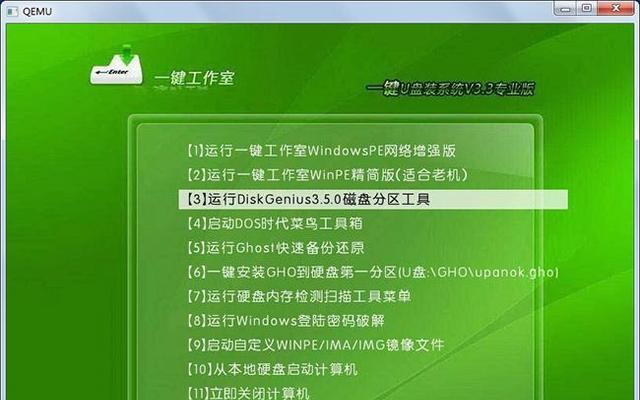
选择系统安装语言和地区
在安装界面中,我们需要选择适合自己的操作系统安装语言和地区。这些选项将决定操作系统的语言界面和一些默认设置。
接受许可协议并选择安装方式
在继续安装之前,我们需要接受操作系统的许可协议。我们可以选择不同的安装方式,如全新安装、升级或自定义安装等。
选择安装位置和分区方式
在进行安装前,我们需要选择固态硬盘作为操作系统的安装位置,并选择合适的分区方式。通常,我们可以选择将整个固态硬盘作为一个分区,或者将其分割为多个分区以满足不同的需求。
等待系统安装和配置
一旦完成上述设置,我们可以开始等待操作系统的安装和配置过程。这个过程可能需要一些时间,具体时间长短取决于操作系统的版本和计算机性能等因素。
完成系统安装和设置
当系统安装和配置完成后,我们需要进行一些基本的设置,如设置用户名和密码、时区、网络连接等。完成这些设置后,我们就可以进入全新的操作系统界面并开始使用了。
更新操作系统和安装驱动程序
安装完成后,我们建议及时更新操作系统以获取最新的功能和安全补丁。此外,我们还需要安装相应的驱动程序来确保固态硬盘和其他硬件设备的正常运行。
迁移数据和个人文件
如果你之前使用过其他操作系统,并希望迁移旧系统中的数据和个人文件,你可以使用备份工具或手动复制文件的方式来完成迁移。
优化系统性能和设置固态硬盘
为了充分发挥固态硬盘的性能优势,我们可以进行一些系统优化操作,如禁用磁盘碎片整理、启用TRIM等。此外,我们还可以设置固态硬盘的高级功能,如磨损平衡和加密等。
备份重要数据和定期维护
为了避免数据丢失和系统故障,我们建议定期备份重要的数据,并进行系统维护,如清理临时文件、更新软件和驱动程序等。
本文详细介绍了使用固态硬盘和UEFI启动安装系统的方法和步骤。通过遵循这些步骤,读者可以轻松完成操作系统的安装,并充分发挥固态硬盘的性能优势。希望本文对读者有所帮助,祝你在使用固态硬盘和UEFI启动系统时顺利无阻。


